SCIM
Le système de gestion des identités interdomaines (SCIM) est un protocole qui normalise l’automatisation de la mise en service des utilisateurs et des groupes pour les applications basées dans le nuage comme Tableau Cloud. Tableau Cloud prend en charge SCIM, permettant aux fournisseurs d’identité (IdP) de gérer les identités des utilisateurs de manière centralisée tout en simplifiant le processus de gestion des utilisateurs et des membres des groupes dans Tableau Cloud. L’IdP utilise SCIM pour s’assurer que l’accès est accordé et révoqué en temps opportun et que Tableau Cloud est synchronisé avec les affectations de mise en service dans l’IdP. Ce type d’intégration améliore la sécurité et réduit la charge de travail manuelle des administrateurs de site dans Tableau Cloud.
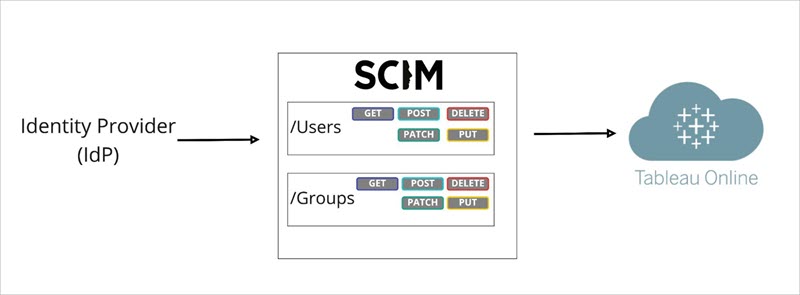
Dans le diagramme ci-dessus, l’IdP transmet les mises à jour à Tableau Cloud et contrôle la fréquence à laquelle les points de terminaison SCIM de Tableau Cloud sont appelés pour s’assurer que les utilisateurs et les groupes sont correctement mis en miroir.
Configuration spécifique à l’IdP
Les étapes décrites dans cette rubrique fournissent des renseignements généraux que vous pouvez utiliser avec la documentation de votre IdP pour configurer le SCIM pour votre site Tableau Cloud. Vous pouvez obtenir des étapes de configuration spécifiques à l’IdP pour les IdP suivants que nous prenons en charge :
Présentation de l’activation de la prise en charge de SCIM
Suivez cette procédure pour activer l’intégration de SCIM dans Tableau Cloud et votre fournisseur d’identité. Pour terminer ce processus,vous aurez également besoin de la documentation fournie par votre IdP. Cherchez des sujets traitant de la configuration ou de l’activation d’un fournisseur de services pour le provisionnement du SCIM.
Remarques :
Après avoir activé le SCIM, les utilisateurs et leurs attributs doivent être gérés à travers le fournisseur d’identité. Les modifications effectuées directement dans Tableau Cloud peuvent entraîner un résultat inattendu et l’écrasement des valeurs.
Depuis janvier 2025 (Tableau 2024.3) :
Vous pouvez choisir la configuration d’authentification SAML à associer à SCIM. Cependant, une seule configuration d’authentification SAML peut prendre en charge SCIM sur un site.
La fonctionnalité SCIM n’est plus limitée à l’administrateur du site. En d’autres termes, tous les administrateurs de site ont la possibilité de configurer et de modifier le SCIM.
Depuis juin 2025 (Tableau 2025.2) :
Vous pouvez configurer une ou plusieurs configurations SCIM sur un site.
Vous pouvez ignorer le jeton SCIM généré par Tableau et utiliser plutôt un JWT généré en externe (à l’aide d’une application connectée Tableau) pour prendre en charge les requêtes SCIM dans Tableau Cloud.
Étape 1 : Conditions préalables
Avant d’activer l’intégration de SCIM avec votre site Tableau Cloud, vous devez répondre aux exigences suivantes :
Détenir un accès d’administrateur de site au site Tableau Cloud.
Avoir la possibilité de modifier les paramètres de votre fournisseur d’identité pour Tableau Cloud.
Votre site est déjà configuré pour prendre en charge l’authentification unique (SSO) SAML. Si vous ne l’avez pas encore fait, consultez Activer l’authentification SAML sur un site ou sur TCM, puis suivez la documentation de votre fournisseur d’identité pour ajouter Tableau Cloud en tant qu’application.
Si vous utilisez la génération et la gestion de jetons externes, vous avez créé et activé une application connectée à Tableau. Si vous ne l’avez pas fait, consultez Utiliser les applications connectées Tableau pour l’intégration d’applications.
Étape 2 : Activer la prise en charge de SCIM
Dans Tableau Cloud - Utiliser un jeton généré par Tableau
Connectez-vous à votre site Tableau Cloud en tant qu’administrateur de site, et sélectionnez Paramètres > Authentification.
Procédez comme suit :
Sur la page Authentification, sous Système de gestion d’identité interdomaine (SCIM), cliquez sur le bouton Nouvelle configuration.
Dans la boîte de dialogue Nouvelle configuration SCIM, procédez comme suit :
Entrez un nom pour la configuration SCIM.
Copiez l’URL de base à utiliser dans les paramètres SCIM de votre fournisseur d’identité.
Dans la liste déroulante Authentification, sélectionnez la configuration d’authentification SAML à associer au SCIM.
Cliquez sur Enregistrer.
Remarque : La section Jeton SCIM est alors remplie.
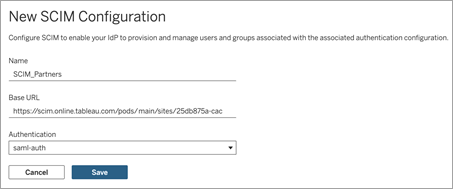
Sous Jeton SCIM, procédez comme suit :
- Cliquez sur le bouton Nouveau secret.
Dans la boîte de dialogue Nouveau secret, cliquez à nouveau sur le bouton Nouveau secret. Un secret que vous venez de générer s’affiche.
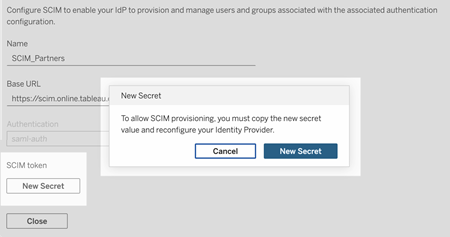
Copiez le secret et stockez-le dans un endroit sûr.
Important :
Si vous fermez la configuration SCIM avant de pouvoir ajouter le secret aux paramètres SCIM de votre fournisseur d’identité, vous pouvez modifier la configuration SCIM, mais vous devrez cliquer à nouveau sur Nouveau secret pour générer un nouveau secret.
Le secret est lié à l’utilisateur administrateur de site Tableau qui a créé la configuration SCIM. Si le rôle sur le site de cet utilisateur change ou si l’utilisateur n’est plus membre du site, le secret devient non valide. Dans ce cas, un autre administrateur de site peut générer un nouveau secret pour la configuration SCIM existante et l’ajouter aux paramètres SCIM du fournisseur d’identité. De plus, il peut créer une nouvelle configuration SCIM en s’assurant d’ajouter l’URL de base et le secret aux paramètres SCIM du fournisseur d’identité.
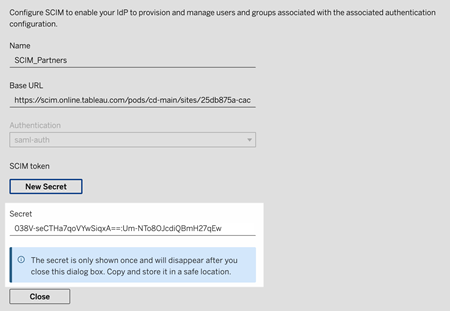
Cliquez sur Fermer.
Accédez aux paramètres SCIM de votre fournisseur d’identité et collez l’URL de base et le jeton SCIM de Tableau Clouddans les champs appropriés.
Dans Tableau Cloud - Utiliser un jeton externe
Connectez-vous à votre site Tableau Cloud en tant qu’administrateur de site, et sélectionnez Paramètres > Authentification.
Procédez comme suit :
Sous Système de gestion d’identité interdomaine (SCIM), cliquez sur le bouton Nouvelle configuration.
Dans la boîte de dialogue Nouvelle configuration SCIM, procédez comme suit :
Entrez un nom pour la configuration SCIM.
Copiez l’URL de base à utiliser dans les paramètres SCIM de votre fournisseur d’identité.
Dans la liste déroulante Authentification, sélectionnez la configuration d’authentification SAML à associer au SCIM.
Cliquez sur Enregistrer.
Remarque : Cette opération remplit la section Jeton SCIM, que vous pouvez ignorer en toute sécurité.
Une fois que vous avez fini, cliquez sur Fermer.
Accédez aux paramètres SCIM de votre fournisseur d’identité et collez l’URL de base de Tableau Cloud dans le champ approprié.
Dans le fournisseur d’identité
Après avoir rempli les conditions préalables et activé SCIM dans Tableau Cloud, suivez les étapes décrites dans la documentation de votre fournisseur d'identité pour activer la prise en charge de SCIM auprès de votre fournisseur d’identité (IdP). Pour obtenir des instructions générales sur des fournisseurs d’identité spécifiques, consultez Configuration spécifique à l’IdP.
Étape 3 : Mise en service des utilisateurs et des groupes
Suivez la documentation de votre fournisseur d’identité pour provisionner les utilisateurs et les groupes après avoir activé la prise en charge du SCIM. Pour obtenir des instructions générales sur des fournisseurs d’identité spécifiques, consultez Configuration spécifique à l’IdP.
Remplacer un jeton SCIM généré par Tableau
Lorsque vous devez remplacer votre jeton SCIM généré par Tableau, suivez les étapes ci-dessous pour générer un nouveau secret pour la configuration SCIM existante.
Remarque : Pour générer un nouveau jeton pour une configuration SCIM existante, vous devez être l’administrateur de site ayant créé la configuration SCIM.
Dans Tableau Cloud, accédez à Paramètres > Authentification.
Sous Système de gestion d’identité interdomaine (SCIM), à côté de la configuration SCIM, sélectionnez Actions > Modifier la configuration.
Sous Jeton SCIM, procédez comme suit :
Cliquez sur le bouton Nouveau secret.
Dans la boîte de dialogue Nouveau secret, cliquez à nouveau sur le bouton Nouveau secret. Un secret que vous venez de générer s’affiche.
Copiez le secret et stockez-le dans un endroit sûr.
Important :
Si vous fermez la configuration SCIM avant de pouvoir ajouter le secret aux paramètres SCIM de votre fournisseur d’identité, vous pouvez modifier la configuration SCIM, mais vous devrez cliquer à nouveau sur Nouveau secret pour générer un nouveau secret.
Le secret est lié à l’utilisateur administrateur de site Tableau qui a créé la configuration SCIM. Si le rôle sur le site de cet utilisateur change ou si l’utilisateur n’est plus membre du site, le secret devient non valide. Dans ce cas, un autre administrateur de site peut générer un nouveau secret pour la configuration SCIM existante et l’ajouter aux paramètres SCIM du fournisseur d’identité. De plus, il peut créer une nouvelle configuration SCIM en s’assurant d’ajouter l’URL de base et le secret aux paramètres SCIM du fournisseur d’identité.
